电脑无法连接到宽带连接怎么办
更新时间:2024-06-25 08:55:37作者:jiang
当我们遇到电脑无法连接到宽带连接的问题时,常常让人感到困扰和焦急,有时候我们会纳闷为什么明明设置正确、信号良好的宽带连接却无法顺利连接。这种情况可能是由于多种原因引起的,比如网络设置问题、设备故障、信号干扰等。在面对这种情况时,我们需要冷静分析问题的根源,并采取相应的解决方法来排除故障,恢复正常的网络连接。
具体方法:
1.在电脑右下角找到网络信号图标,打开网络和共享中心
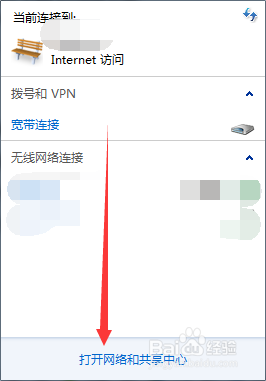
2.查看网络连接或宽带连接是否正常,是否出现特殊符号
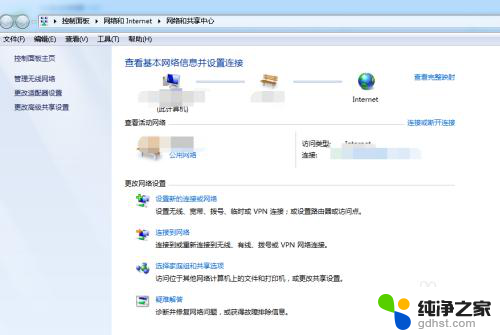
3.点击更改适配器设置,打开网络连接,查看是否被禁用,如果是启动连接
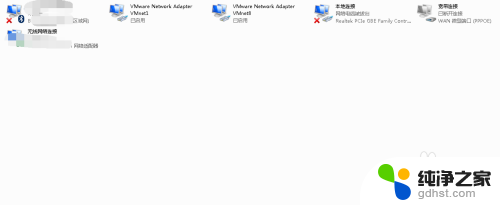
4.在网络连接鼠标右键,打开属性窗口,并找到TCP/IPv4
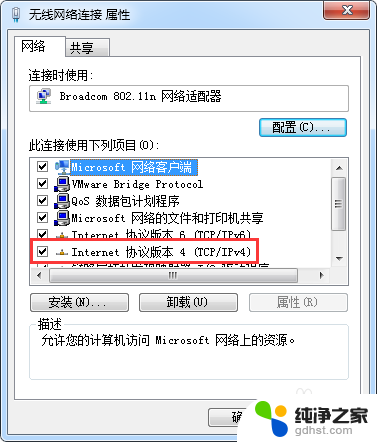
5.选中Internet 协议版本4(TCP/IPv4),点击右下角的属性按钮。查看打开窗口中的首选DNS服务器是否设置了
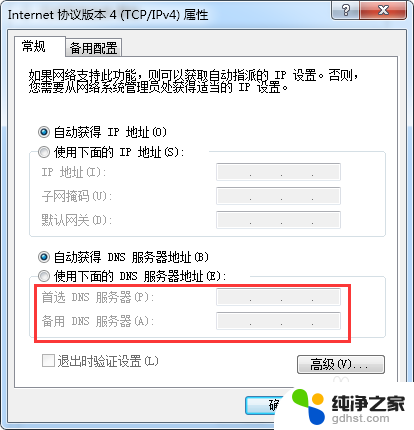
6.使用相关的软件对电脑进行杀毒,查看电脑是否感染病毒
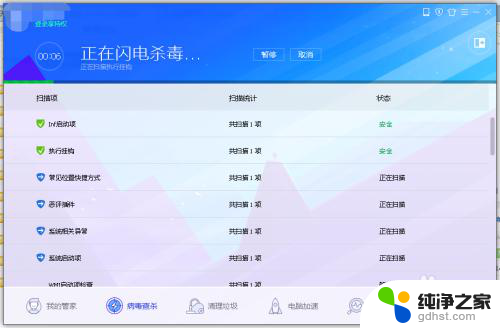
以上是电脑无法连接到宽带连接的全部内容,如果你遇到这种情况,可以尝试按照以上方法解决,希望对大家有所帮助。
- 上一篇: 游戏手柄的连接方法
- 下一篇: 电脑怎么密码怎么设置
电脑无法连接到宽带连接怎么办相关教程
-
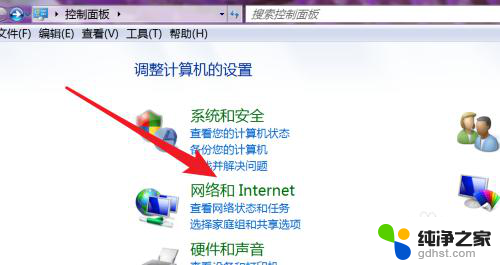 电脑怎么连接宽带连接
电脑怎么连接宽带连接2023-12-13
-
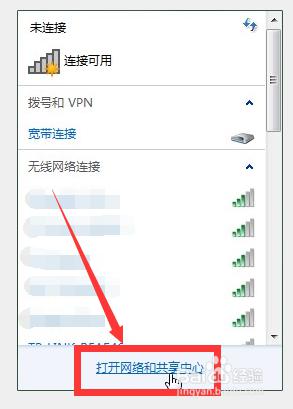 电脑连接到宽带连接时出错651
电脑连接到宽带连接时出错6512024-09-02
-
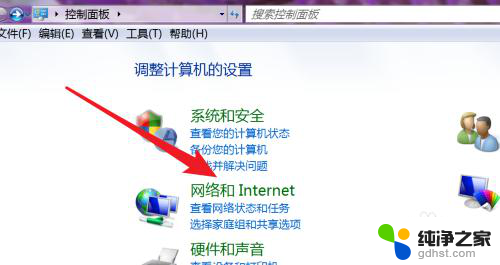 电脑要怎么连接宽带
电脑要怎么连接宽带2024-05-29
-
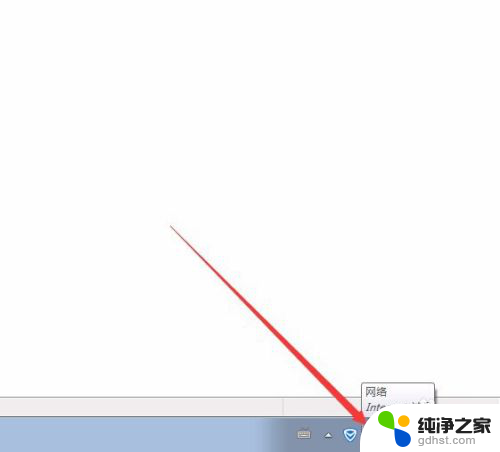 宽带正常连接 但是无法上网
宽带正常连接 但是无法上网2024-03-17
电脑教程推荐